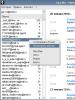Получить пароль входа в личный кабинет мегафон. Как использовать личный кабинет мегафона
Среди пользователей Мегафона есть немало таких, которые даже не подозревают о существовании Сервис Гида. Однако, тот, кто знает, как зайти в личный кабинет Мегафон, может легко управлять рядом доступных и крайне важных услуг, среди которых:
— доступ к информации о состоянии счета,
— активация «Обещанного платежа»,
— информация по детализации вызовов,
— отчет по операциям,
— изменение тарифного плана,
— блокирование номера,
— управление доступными функциями,
— получение скидок,
— настройка «Кредита доверия»,
— данные о трафике в Сети,
— получение доступа к программе «Мегафон Бонус»,
— распечатка звонков,
— контроль остатков по пакетам,
— консультация со специалистами.
Выполнив вход в личный кабинет Мегафон, пользователь может уточнить тариф, ознакомиться с доступными услугами, получить исчерпывающие сведения о своем номере и совершать различные платежи. Это широчайший функционал, заменяющий утомительное посещение абонентских отделов.
Регистрация и вход в личный кабинет Мегафон
Чтобы воспользоваться совершенно бесплатной услугой от сотового оператора, доступной лишь клиентам Мегафона, следует выполнить ряд простых шагов:
- Открыть сайт компании (https://lk.megafon.ru/login/ ).
- Мегафон для каждой области страны создал свой электронный ресурс, поэтому на портале в верхней части страницы нужно выбрать свой регион.
- Раздел «Личный кабинет» находится в правом верхнем углу. На странице авторизации нужно кликнуть по значку «Войти» и вписать в открывшуюся строку свой телефон, указав набор цифр в десятизначном формате. На главной странице есть функция «Получить пароль». В соответствующем поле необходимо в строке «Логин» указать свой номер, код с защитной картинки и выбрать способ получения пароля: на телефон в виде СМС или на почтовый ящик, однако, эта опция доступна только для зарегистрированных клиентов. Получив СМС-ку, нужно вернуться на домашнюю страницу, указать полученный пароль и защитный код.
СМС, присланный на указанный номер, является ключом, открывающим доступ в личный кабинет. Однако, с получением ответа нередко возникают сложности. В таком случае, есть несколько решений:
- Отправить запрос с текстом 00 на номер 000110 .
- Набрать на клавиатуре девайса USSD-запрос *105*00# , и,не делая пробелы, и нажать «Вызов». На дисплее откроется меню, в котором нужно выполнить некоторые операции.
- Воспользоваться помощью автоинформатора, позвонив на 0505 , который подскажет, как войти в личный кабинет Мегафон, именуемый Сервис Гидом, и задать свой пароль самостоятельно или сгенерировать его, воспользовавшись «Тарифными планами и услугами».
- Существует еще один малоизвестный способ, который наверняка понравится всем. Это абсолютно бесплатный и нетарифицируемый видео-звонок по номеру 0505 (IVR).
- Для страстных любителей социальных сетей доступна регистрация в личном кабинете с помощью специального приложения. Нужно выбрать одну из них, например, «В контакте», и запустить «Сервис Гид». При входе в личный кабинет пользователю Сети может поступить предложение о запоминании кода, которое рекомендуется принять. Пароль будет храниться в браузере и в следующий раз процедура идентификации будет максимально упрощена, особенно, если сохранить ссылку на Сервис Гид в закладках.
Инструкция
Личный кабинет оператора «Мегафон» представляет абонентам сотовой связи большие возможности, воспользоваться которыми можно сразу же после входа в свой аккаунт. Чтобы зайти в свой личный кабинет, нужно выполнить несколько несложных шагов. В первую очередь открыть в своем браузере страницу официального сайта оператора «Мегафон». Сделать это можно двумя способами: ввести в адресной строке адрес сайта: megafon.ru, после чего браузер направит вас на главную страницу сайта мобильного оператора. Также можно набрать в поисковой строке запрос, содержащий слово «Мегафон». На следующей странице поисковая система, которой вы отдаете наибольшее предпочтение, откроет вам список сайтов, содержащий перечень сайтов. По заголовку выберите нужный вам сайт (обычно он располагается на верхних позициях списка) и перейдите на страницу оператора.
Как правило, браузер автоматически откроет вам страницу оператора в вашем регионе. Если же вдруг этого не произойдет, на самой верхней строке указан регион. Если ваше местонахождение совпадает с предложенным регионом, нажмите кнопку «Да» и переходите на следующую страницу. Если регион не совпадает, нажмите кнопку «Изменить регион», после чего в выпадающем окне выберите свою область.
После этого вам необходимо кликнуть по ссылке с надписью «Личный кабинет» и перейти на следующую страницу, где вам будет предложено ввести свои данные для входа в личный кабинет – логин и пароль. Роль логина в этом случае выполняет номер телефона. Чтобы получить пароль, со своего телефона отправьте запрос в виде *105*00# и нажмите кнопку вызова. После чего на телефон в течение нескольких минут придет пароль. Как правило, он представляет собой набор цифр. Введите их в соответствующее поле и нажмите кнопку «Войти».
Выполнив этот шаг, вы будете перенаправлены на следующую страницу, где вам будет предложено воспользоваться автоматическим входом в личный кабинет. Эта опция удобна, если вы не хотите постоянно вводить пароль или PIN-код при входе в личный кабинет. Если же вам удобно постоянно указывать свои данные при входе на сайт, нажмите кнопку «Не напоминать».
Обратите внимание, что автоматический вход работает только при использовании мобильного интернета «Мегафон». Войти в свой аккаунт вы сможете с любого устройства, которое подключается к интернету, - компьютера, телефона, . На данные для входа будут одинаковыми. Однако, несмотря на удобство автоматического входа в личный кабинет, не рекомендуется его использовать в том случае, если доступ к вашему устройству имеют другие люди. Так вы защитите свои данные.
Если вы планируете заходить в свой личный кабинет «Мегафона» со смартфона, оператор предусмотрел и этот случай. Если вы предпочитаете сервис Google. Play, справа на странице с учетными данными для входа в личный кабинет найдите кнопку Google. Play и нажмите ее. После этого вы перейдете на главную страницу сервиса, где вам будет необходимо установить приложение «Мегафон. Личный кабинет». Ссылка на эту страницу откроется сразу же после нажатия кнопки Google. Play. После этого внимательно изучите страницу, найдите кнопку «Установить» и нажмите е для перехода на следующую страницу. Здесь вам потребуется ввести данные вашего профиля на сервисе Google. Укажите пароль и нажмите кнопку «Войти». Аналогично работает приложение на всех платформах мобильных устройств.
Пользователи социальных сетей также могут заходить в личный кабинет сотового оператора «Мегафон» не выходя из своего профиля. Для этого нужно лишь выбрать свою социальную сеть и перейти в приложение «Сервис-Гид». Стоит отметить, что данное предложение мобильного оператора позволяет пользователям сотовой связи не только заходить в личный кабинет для получения полной информации, связанной с обслуживанием номера, но и делиться со своими друзьями новостями посредством «Стены». Также приложение позволяет активировать карты экспресс-оплаты, отправлять смс-сообщения, настраивать «черный список», добавляя в него номера нежелательных абонентов. Плюсом данного приложения является, что за всей необходимой информацией, связанной с обслуживанием номера, не нужно обращаться к оператору и звонить в службу поддержки, т.к. в личном кабинете пользователь найдет практически все, что ему необходимо в удобное для него время. При запуске приложения просто согласитесь на создание данного ярлыка.
Когда вы окажетесь в личном кабинете, ваш браузер предложит запомнить введенный вами пароль для этого сайта. Воспользуйтесь данной услугой, нажав соответствующую кнопку. Если вам понадобится в следующий раз зайти в личный кабинет, вам уже не придется повторять процедуру идентификации: Для входа в личный кабинет сотового оператора достаточно будет кликнуть по сохраненной ранее ссылке.
Личный кабинет (ЛК) – это сервис самообслуживания абонентов. Для оператора важно и полезно, чтобы абонент умел пользоваться ЛК или мобильным приложением. Если абонент умеет сам себя обслуживать, то он не создает нагрузку на контактный центр. Каждый звонок по горячей линии – это затраты оператора. В среднем стоимость звонка оператору обходится в 20-25 рублей. Как же начать пользоваться личным кабинетом для собственного удобства? Разберемся с тем, как получить пароль от личного кабинета МегаФон, какие уровни доступа к нему есть и что нужно знать про ЛК МегаФон.
Получить доступ через ussd-запрос
Войдите в ЛК МегаФона, перейдя по ссылке . Вход также доступен с официального сайта оператора (кнопка «Личный кабинет» на главной странице). Откроется форма как указано ниже:На скриншоте видно, что в качестве логина используется абонентский номер, а получить пароль легко, набрав команду *105*00# . На телефон поступит СМС-уведомление с паролем. Точно также осуществляется вход в мобильное приложение «МегаФон».
Получить доступ через SMS
USSD-команда набирается через звездочки и решетку. Если эти кнопки на вашем телефоне не работают (что бывает крайне редко), воспользуйтесь СМС-запросом для получения нового пароля – отправьте 00 на номер 000105 . Пароль приходит сложный для запоминания, поэтому настоятельно рекомендуем сменить его на новый. Зайдите в раздел «Настройки» - «Настройки входа» . В разделе «Сменить пароль» впишите «старый пароль» из сообщения и придумайте новый. Требования к паролю:- от 6 до 26 знаков;
- состоит из английских букв и чисел.
Уровни доступа в личном кабинете
ЛК имеет несколько градаций доступа абонентов:- Просмотр – абоненту доступна информация для просмотра. Управление услугами и счетом запрещено.
- Управление абонентом – уровень доступа используется при наличии нескольких абонентских номеров на лицевом счете. Абонент управляет только своим номером, но не имеет доступа к всему лицевому счету.
- Управление счетом – полный контроль и управление всеми функциями.
- Координатор объединения – используется у корпоративных клиентов. В рамках одного ИНН может быть создано несколько лицевых счетов. При подключении координатора объединения ответственное лицо в интерфейсе личного кабинета управляет всеми лицевыми счетами договора.
Всем абонентам корпоративного клиента доступен уровень «Только просмотр» . Это логично, так как у корпоративного клиента абоненты не могут распоряжаться услугами и деньгами. Это функция в ведении директора, секретаря или другого ответственного лица по доверенности.
Внимание! Доступ к личному кабинету корпоративного клиента получают по заявлению в офисах обслуживания таких клиентов или через персонального менеджера (есть у крупных клиентов).
Мы посмотрели все варианты получения пароля к ЛК МегаФон. Регистрируйтесь и управляйте сами своим номером. Это позволит вам сократить время, нервы и деньги!
Скорее всего, раз Вы уже зашли в данную статью, то, наверняка, Вы уже успешно зарегистрировали себе на официальном сайте компании «МегаФон» личный кабинет и теперь, когда это произошло, у некоторых пользователей частенько возникает вопрос о том, как войти в него и можно ли это сделать как-нибудь по другому, когда нет под рукой компьютера или подобного устройства. В этом материале мы постараемся как можно полнее представить Вам информацию об авторизации пользователя или абонента в личном кабинете или Сервис-Гиде компании «МегаФон» , как это сделать и какие способы входа существуют на сегодняшний день.
Насколько нам известно, то на сей день есть много вариантов авторизации. Рассмотрим основные из них:
1. При наличии у Вас компьютера, ноутбука, нетбука или полноценного планшета, например , Вам не составит особого труда зайти на официальный портал оператора по адресу megafon.ru и зайти в свой личный кабинет используя свой номер телефона в качестве логина и полученный ранее пароль при регистрации в личном кабинете .
2. Второй вариант несколько отличается от предложенного выше и предполагает Ваш самостоятельный звонок с мобильного устройства на короткий и бесплатный номер 0505 и поработать с сервисом посредством прослушивания и выполнения действий согласно подсказкам автоинформатора.
3. Для тех, кто легко обращается с клавиатурой своего гаджета предназначен третий способ, в котором Вам нужно всего лишь набрать на экране девайса USSD запрос вида *105# и нажать затем клавишу вызова. На дисплее Вашего устройства появится меню, в котором очень легко найти и выполнить некоторые операции.
4. Этот метод можно назвать секретным и слышал о нем не каждый — видеозвонок в личный кабинет по все тому же знакомому номеру 0505. При этом данное обращение никак не тарифицируется и абсолютно бесплатное. Рекомендуем попробовать — Вам должно понравиться.

5. Для тех, у кого нет компьютера или просто не подходит первый способ, а второй, третий и четвертый не устраивают, существует как раз пятый, суть которого заключается в скачивании с официального сайта «МегаФона» специального приложения, доступное, как для iPhone и iPad на базе iOs, смартфонов на Android, Windows Phone и Symbian, так и для владельцев стареньких моделей телефонов на базе Java. Скачать приложение можно набрав с гаджета sg.megafon.ru или с помощью комбинации *105*753#.
Видеоинструкция по регистрации в личном кабинете МегаФон
Вот так, ничего сложного нет. Войти в личный кабинет «МегаФон» , как видите, сможет даже и неопытный пользователь мобильного телефона.
Хотелось бы также сказать, что если Вы планируете произвести со своим счетом какие-либо важные и сложные операции, заказать детализацию счета, узнать какие услуги подключены, узнать остаток трафика, отключить подписки, интернет или что-нибудь подобное, то мы рекомендуем Вам обратить свое внимание на первый способ, который предложит Вам более расширенную версию личного кабинета с большими возможностями и простотой управления.
Большинство компаний, предоставляющих своим клиентам услуги связи, доступа в интернет, а также современные банки, уже давно активно внедряют такие сервисы, как личные кабинеты. Благодаря существованию таковых, пользователи приобретают возможность самостоятельно получать большую часть необходимой им информации о собственном счете, а также выполнять многие операции с ним в удаленном режиме.
Личный кабинет МегаФона
Удобно! Нет, плохо!
Компания МегаФон не стала исключением, и также предлагает клиентам возможность использования аналогичного сервиса, которому мы сегодня и уделим отдельное внимание.
Функционал личного кабинета абонента МегаФона
Личный кабинет не является простым сервисом, позволяющим получить информацию о состоянии счета и сроке действия тарифного плана абонента. Сегодня система уже далеко ушла от того функционала, которым обладала несколько лет назад, когда только была введена. Современные абоненты МегаФон могут получить доступ к следующим преимуществам личного кабинета:
- Изменение тарифного плана;
- Активация и деактивация дополнительных услуг;
- Получение точной выписки и детализации счета;
- Просмотр доступных квот предоставляемых услуг;
- Замена гудка;
- Связь со службой поддержки;
- Участие в программе лояльности и расходование накопленных баллов;
- Блокировка счета.
Впрочем, даже этим списком функционал системы отнюдь не ограничивается, и вмещает в себя еще массу мелких, и не самых мелких возможностей, каждая из которых тщательно взвешивалась и прорабатывалась соответствующими специалистами компании.
Регистрация в личном кабинете МегаФон: пошаговая инструкция
Сама процедура регистрации в системе является последовательным набором действий, которые современным пользователям должны быть интуитивно понятными. Однако если вдруг вы испытываете проблемы с прохождением процедуры создания персонального аккаунта, мы предлагаем вам ознакомиться с нашей пошаговой инструкцией, после прочтения и следования которой у вас не останется никаких вопросов.
Итак, чтобы создать персональную страничку абонента МегаФон, вам необходимо сделать следующее:
- Возьмите в руки телефон с установленной SIM-картой, для номера которой вы желаете открыть доступ в личный кабинет.
- На клавиатуре телефона введите USSD-комбинацию *105*00# и нажмите на клавишу вызова.
- Через несколько секунд на дисплей телефона будет выведена информация о пароле. В дальнейшем его можно будет использовать для входа в систему.
Как войти в личный кабинет МегаФон
Теперь, когда у вас есть пароль для входа в систему, дело осталось за малым. Для того чтобы выполнить авторизацию в личном кабинете, вам необходимо также строго придерживаться простой инструкции:
- Зайдите на сайте компании, расположенный по ссылке megafon.ru .
- На домашней странице ресурса обратите внимание на перечень ссылок в «шапке», и найдите там кнопку «Личный кабинет» , на которую и следует нажать.
- Оказавшись на странице авторизации, заполните поля для входа в систему: введите свой номер телефона (в любом формате), а также пароль, ранее полученный вами после ввода USSD-запроса.
- Нажмите на кнопку «Войти».
Уже спустя несколько секунд вы окажетесь в системе и сможете использовать все возможности и преимущества удаленного контроля за своим счетом.
Стоит подчеркнуть, что в настройках личного кабинета любой пользователь имеет возможность произвести конфигурирование пароля для входа, изменив его на любой другой. Однако важно устанавливать не только надежный, но и запоминающийся код доступа, чтобы в будущем вам не пришлось заниматься процедурой восстановления пароля.
Как сменить или восстановить пароль от личного кабинета МегаФон
Если вдруг вы забудете свой пароль к личному кабину, сменить или восстановить его вы сможете без каких-либо проблем. К счастью, оператор реализовал не только простейшую процедуру регистрации в системе, но и аналогичный по простоте перечень действий при восстановлении пароля.
Все, что необходимо сделать для получения нового пароля доступа к системе, это воспользоваться всё тем же USSD-запросом *105*00# , и новый пароль, как и ранее, будет отображен на дисплее устройства.
Видеоинструкция по регистрации в личном кабинете Мегафон